Heim >System-Tutorial >Windows-Serie >Lösung für Win11-PIN nicht verfügbar
Lösung für Win11-PIN nicht verfügbar
- WBOYWBOYWBOYWBOYWBOYWBOYWBOYWBOYWBOYWBOYWBOYWBOYWBnach vorne
- 2024-01-09 11:17:433148Durchsuche
Was soll ich tun, wenn Win11 meldet, dass der Pin nicht verfügbar ist? Um unsere eigenen Computer sicher zu nutzen und den Datenschutz zu schützen, richten wir in der Regel PIN-Codes für den Computerschutz ein. Wenn einige Benutzer jedoch den PIN-Code festlegen, wird eine Fehlermeldung angezeigt, dass die PIN nicht verfügbar ist. Wie also mit diesem Problem umgehen? Werfen wir einen Blick auf die detaillierte Lösungsfreigabe.
Lösung
1. Drücken Sie zuerst die Tastenkombination „win+r“, um „run“ zu öffnen, geben Sie regedit ein und drücken Sie die Eingabetaste.
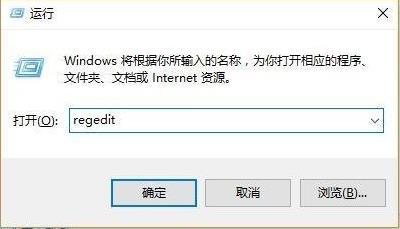
2. Öffnen Sie dann die Registrierung nacheinander:
HKEY_LOCAL_MACHINESOFTWAREPoliciesMicrosoftWindowsSystem.

3. Fügen Sie den Registrierungswert hinzu, ändern Sie ihn in „allowdomainpinlogon“ und setzen Sie den Wert auf 1.
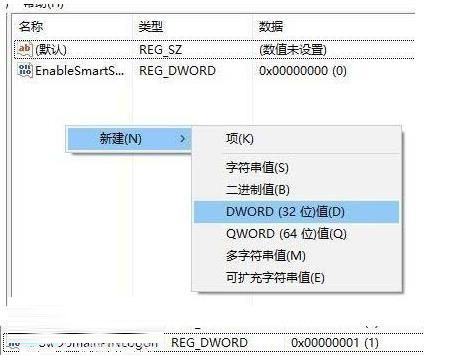
4. Legen Sie abschließend den Fingerabdruck und den PIN-Code fest und klicken Sie auf „Einstellungen – Konto – Anmeldeoptionen“, um ihn erfolgreich zu verwenden.
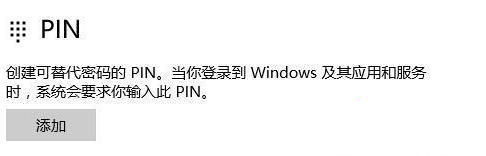
Das obige ist der detaillierte Inhalt vonLösung für Win11-PIN nicht verfügbar. Für weitere Informationen folgen Sie bitte anderen verwandten Artikeln auf der PHP chinesischen Website!
In Verbindung stehende Artikel
Mehr sehen- Die endgültige Anleitung zum Upgrade auf Windows 11: Von der Sicherung zur Installation
- Der ultimative Upgrade -Handbuch: So wechseln Sie erfolgreich zu Windows 11
- Ihre vollständige Anleitung zu einem reibungslosen und erfolgreichen Upgrade auf Windows 11
- Was tun, wenn Ihr PC auf Windows 11 nicht ein Upgrade ein Upgrade kann?
- Beherrschen des Upgrades auf Windows 11: Eine umfassende Walkthrough

